电脑桌面图标调整大小
更新时间:2023-11-17 10:45:38作者:xiaoliu
电脑桌面图标调整大小,在如今的数字时代,电脑已经成为人们生活中不可或缺的一部分,而电脑桌面上的图标往往直接影响着我们的使用体验。有时候我们可能会觉得电脑桌面上的图标太小或者太大,无法满足我们的需求。如何调整电脑屏幕图标的大小和布局呢?在本文中我们将介绍一些简单有效的方法,帮助您轻松调整电脑桌面图标的大小,让您的电脑使用更加便捷舒适。
操作方法:
1.鼠标右击
鼠标在电脑桌面的空白处右击,会出来一个菜单,如下图所示:
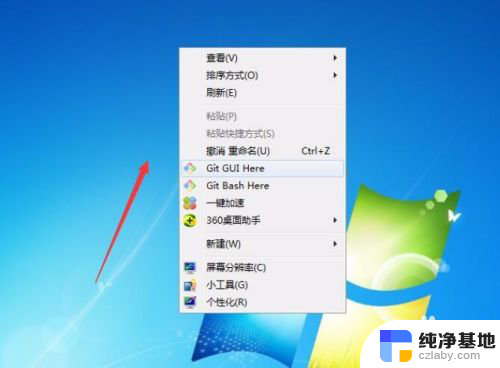
2.查看
点击第一个菜单【查看】旁边的倒立三角形,会出来一个下拉菜单。如下图所示:
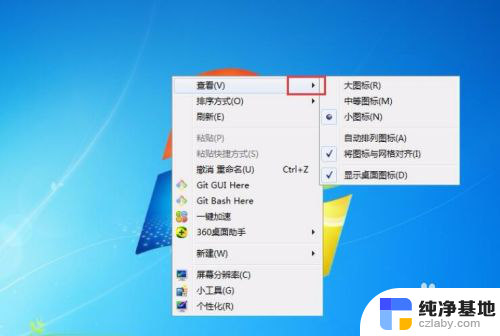
3.调整图标
大图标表示将桌面图标变大,同理理解【中等图标】和【小图标】。看要将桌面图标调整为多大,如下图所示:
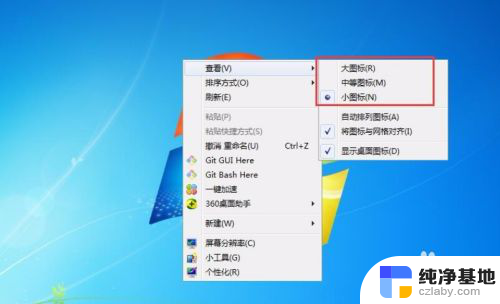
4.小图标
一般我们是将桌面图标调整为【小图标】,不过可以根据自身电脑屏幕的大小进行调整。
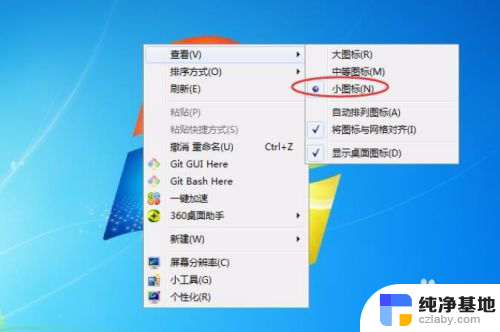
5.方法二:
鼠标点击桌面,然后滑动鼠标中间的滚轮,也可以对图标大小进行调整。

这就是如何调整电脑桌面图标大小的全部内容,如果你遇到了这种情况,可以按照这个方法进行解决,希望这篇文章能对你有所帮助。
- 上一篇: vivo大图标桌面怎么设置
- 下一篇: 网页被阻止了怎样打开
电脑桌面图标调整大小相关教程
-
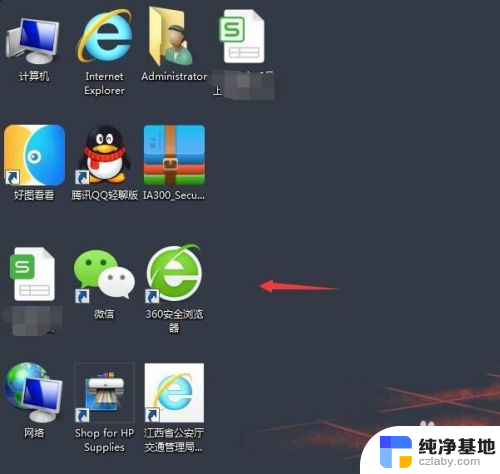 怎样调整桌面图标的大小
怎样调整桌面图标的大小2023-12-20
-
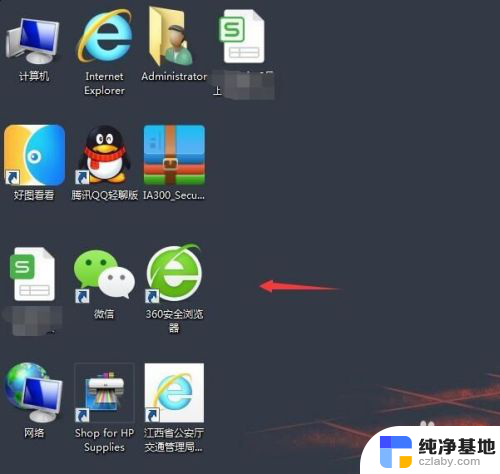 电脑图标如何调整大小
电脑图标如何调整大小2024-03-16
-
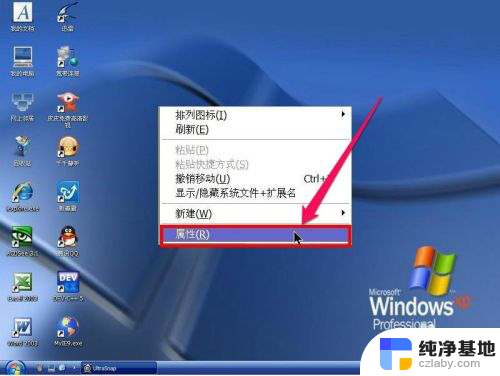 怎么调整电脑桌面图标间距
怎么调整电脑桌面图标间距2024-08-29
-
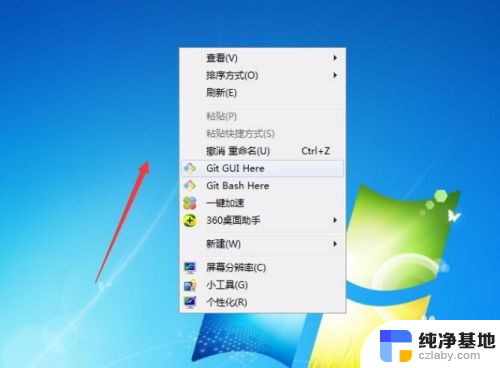 电脑怎样设置桌面图标大小
电脑怎样设置桌面图标大小2023-11-26
电脑教程推荐